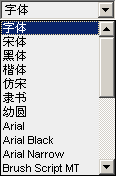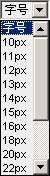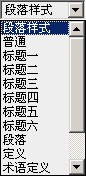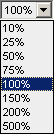2.2 功能按钮汇总
eWebEditor自带有非常多的功能按钮可用于方便的编辑文档内容。功能按钮包括格式化文字、剪切和粘贴、表格管理、超链接和图片相关,等等。eWebEditor工具栏显示在编辑器的顶部,工具栏上的所有按钮都能够使用鼠标快速的点击访问。
eWebEditor工具栏带有超过100个的功能按钮。
注:如果下面列表中的某个按钮在编辑器界面中看不到或不能点击操作,可能是管理员已经在后台禁用了此功能。
下面列表按功能分组列表所有已有的功能按钮。
|
图标 |
标题 |
描述 |
|
|
编辑菜单 |
编辑相关功能按钮列表菜单 |
|
|
撤消 (Ctrl + Z) |
撤消上次的操作 |
|
|
恢复 (Ctrl + Y) |
恢复最后的操作 |
|
|
剪切 (Ctrl + X) |
拷贝当前的选区到剪贴板,然后删除它 |
|
|
拷贝 (Ctrl + C) |
拷贝当前的选区到剪贴板 |
|
|
粘贴 (Ctrl + V) |
把剪贴板中的内容插入到编辑器当前光标所在位置,或替换选区 |
|
|
纯文本粘贴 |
以纯文本(不带任何格式)的形式把内容粘贴到编辑器 |
|
|
从Word中粘贴 |
把从Word中拷贝的内容粘贴到编辑器中,并去除繁杂格式。 |
|
|
删除 |
删除当前选区 |
|
|
删除文字格式 |
删除当前选区内所有文字的格式 |
|
|
全部选中 |
选中编辑区内的所有内容 |
|
|
取消选择 |
取消当前选区 |
|
|
查找/替换 |
在编辑区查找/替换文字 |
|
|
一键排版 |
快速排版、去干扰字 |
|
|
格式刷 |
把指定的文字格式刷到指定的选区 |
|
|
字体菜单 |
字体相关的功能菜单 |
|
|
字体名称菜单 |
菜单显示可供选择的字体名称 |
|
|
字体大小菜单 |
菜单显示可供选择的字体大小 |
|
|
粗体 |
使当前选区内的文字在粗体和非粗体间变换 |
|
|
斜体 |
使当前选区内的文字在斜体和非斜体间变换 |
|
|
下划线 |
使当前选区内的文字在有下划线和无下划线间变换 |
|
|
中划线 |
使当前选区内的文字在有中划线和无中划线间变换 |
|
|
转大写字母 |
把当前选区内的英文字母转为大写字母 |
|
|
转小写字母 |
把当前选区内的英文字母转为小写字母 |
|
|
上标 |
使当前选区内的文字在上标格式和正常格式间变换 |
|
|
下标 |
使当前选区内的文字在下标格式和正常格式间变换 |
|
|
文字颜色 |
设定选定文字的字体颜色 |
|
|
文字背景色 |
设定选定文字的背景颜色 |
|
|
放大字体 |
增加选定文字的字体大小 |
|
|
缩小字体 |
减小选定文字的字体大小 |
|
|
段落菜单 |
段落相关的功能按钮菜单 |
|
|
左对齐 |
使当前选区所在格式块左对齐 |
|
|
居中对齐 |
使当前选区所在格式块居中对齐 |
|
|
右对齐 |
使当前选区所在格式块右对齐 |
|
|
两端对齐 |
使当前选区所在格式块两端对齐 |
|
|
编号 |
使当前选中的文字块按数字编号排列或取消编号格式 |
|
|
项目符号 |
使当前选中的文字块按项目符号排列或取消项目符号格式 |
|
|
增加缩进量 |
增加选定文字块的缩进量 |
|
|
减少缩进量 |
减小选定文字块的缩进量 |
|
|
断行 |
插入一个断行符<br> |
|
|
插入段落 |
插入一个段落 |
|
|
段落属性 |
设置选中段落的属性 |
|
|
段落样式菜单 |
菜单显示可供选择的段落样式 |
|
|
首行缩进 |
在首行缩进和不缩进两种状态切换 |
|
|
行距菜单 |
菜单显示可供选择的行距 |
|
|
段前菜单 |
菜单显示可供选择的段前距值 |
|
|
段后菜单 |
菜单显示可供选择的段后距值 |
|
|
组件菜单 |
HTML组件相关的功能按钮菜单 |
|
|
插入或修改图片 |
在选定位置插入图片,或修改选定的图片属性。支持上传图片和创建缩略图、水印等。 |
|
|
插入Flash |
在指定位置插入Flash,并可设置其属性 |
|
|
插入自动播放的媒体文件 |
在指定位置插入各种媒体文件,并可设置其属性 |
|
|
插入其它文件 |
上传其它类型文件到服务器 |
|
|
远程文件自动上传 |
上传其它服务器上的文件到本地服务器,以防断链 |
|
|
本地文件自动上传 |
自动上传本机上的文件到服务器,常用于Word文档粘贴时,把Word文档中的本地图片、图表等文件自动上传到服务器 |
|
|
导入Word文档 |
把Word文档内容导入到编辑器,同时上传Word文档内的图片、图表等文件到服务器 |
|
|
导入Excel电子表格 |
把Excel电子表格中指定的工作表导入到编辑器,同时上传Excel文档内的图片、图表等文件到服务器 |
|
|
导入PPT |
把PPT幻灯片以图片形式导入到编辑器中。同时上传图片到服务器。 |
|
|
插入或修改栏目框 |
插入或修改栏目框 |
|
|
插入或修改网页帧 |
插入或修改网页帧 |
|
|
插入水平尺 |
插入水平尺<hr> |
|
|
插入或修改字幕 |
插入或修改字幕 |
|
|
插入或修改超级链接 |
点击后弹出对话框,用于设置超链接的设置。设置完后窗口关闭,给选定的文字加超链接 |
|
|
取消超级链接或标签 |
删除选定内容上的超级链接或标签 |
|
|
图形热点链接 |
创建或编辑图形上的热点链接 |
|
|
书签管理 |
对本编辑区内容中的锚标签进行管理 |
|
|
文件库菜单 |
文件库相关功能菜单按钮 |
|
|
浏览图片库 |
浏览位于服务器上,已上传的图片及共享图片库 |
|
|
浏览Flash库 |
浏览位于服务器上,已上传的Flash及共享Flash库 |
|
|
浏览媒体库 |
浏览位于服务器上,已上传的媒体及共享媒体库 |
|
|
浏览文件库 |
浏览位于服务器上,已上传的所有文件及共享文件库 |
|
|
对象菜单 |
对象相关的功能按钮菜单 |
|
|
对象背景颜色 |
设置当前选区所属对象的背景颜色 |
|
|
背景图片 |
设置当前选区所属对象的背景图片 |
|
|
绝对或相对位置 |
使选定对象以绝对位置或相对位置方式分布。可以产生多层效果。 |
|
|
下移一层 |
点一次位置下移一层 |
|
|
上移一层 |
点一次位置上移一层 |
|
|
显示边框 (显示或隐藏指导方针) |
以虚线形式显示表格或表单的边框线,使边框为0的表格也可以在设计模式下看到表格线。如已显示,再点则取消显示。 |
|
|
显示区块 |
以虚拟背景形式显示内容中的区块划分 |
|
|
引用样式 |
对选定的内容使用引用样式效果 |
|
|
代码样式 |
对选定的内容使用代码样式效果 |
|
|
工具菜单 |
特殊功能按钮菜单 |
|
|
截屏 |
截屏并把截取的图片自动传到服务器上,支持选区拖拉移动、调整大小、重选等。 |
|
|
插入模板 |
插入预定的HTML格式样板 |
|
|
插入特殊符号 |
从预定列表中选择插入特殊字符 |
|
|
插入表情图标 |
插入表情图标 |
|
|
插入当前日期 |
插入当前日期。使用客户端机器上的日期及日期格式。 |
|
|
插入当前时间 |
插入当前时间。使用客户端机器上的时间及时间格式。 |
|
|
插入打印分页符 |
插入打印分页符 |
|
|
分页管理 |
含分页标题管理、自动分页、插入分页符功能 |
|
|
插入分页符 |
快速插入分页符 |
|
|
设置标题图片 |
把选中图片设为标题图片,触发设为标题图片接口事件 |
|
|
表单菜单 |
表单相关功能按钮菜单 |
|
|
插入输入框 |
插入一个单行文本输入框<input type=text> |
|
|
插入文字输入区 |
插入一个多行文本输入框<textarea> |
|
|
插入单选按钮 |
插入一个单选按钮<input type=radio> |
|
|
插入复选按钮 |
插入一个复选按钮<input type=checkbox> |
|
|
插入下拉框 |
插入一个下拉框<select> |
|
|
插入按钮 |
插入一个按钮<input type=button> |
|
|
表格菜单 |
表格相关功能按钮菜单 |
|
|
插入表格 |
插入一个表格 |
|
|
表格属性 |
编辑选定表格的各项属性值 |
|
|
单元格属性 |
编辑鼠标当前所在单元格的属性 |
|
|
拆分单元格 |
把一个单元格拆分为几行或几列 |
|
|
表格行属性 |
编辑当前鼠标所在表格行的属性 |
|
|
插入行(在上方) |
在当前选区上方插入一个表格行 |
|
|
插入行(在下方) |
在当前选区下方插入一个表格行 |
|
|
合并行(向下方) |
向下合并表格行 |
|
|
拆分行 |
把当前鼠标所在单元格拆分为2行 |
|
|
删除行 |
删除当前鼠标或选区所在行 |
|
|
插入列(在左侧) |
在当前鼠标所在单元格的左侧插入一列 |
|
|
插入列(在右侧) |
在当前鼠标所在单元格的右侧插入一列 |
|
|
合并列(向右侧) |
向右合并表格列 |
|
|
拆分列 |
把当前鼠标所在单元格拆分为2列 |
|
|
删除列 |
删除选区所在的表格列 |
|
|
文件菜单 |
文件菜单 |
|
|
新建 |
清空编辑区 |
|
|
代码状态 |
切换编辑区到代码状态模式 |
|
|
编辑状态 |
切换编辑区到所见即所得的在线编辑状态模式 |
|
|
文本状态 |
切换编辑区到纯文本状态模式 |
|
|
预览状态 |
切换编辑区到预览状态模式,预览所编辑的内容 |
|
|
增高编辑区 |
使编辑区变大 |
|
|
减小编辑区 |
使编辑区变小 |
|
|
打印 |
打印当前编辑的内容 |
|
|
缩放菜单 |
缩放菜单 |
|
|
全屏编辑 |
以全屏的方式编辑,最大化有效的编辑区 |
|
|
展开所有功能 |
编辑器界面一打开时会自动隐藏此按钮下面的工具栏行,当点击按钮,会展开被隐藏的工具栏,再点又隐藏。 |
|
|
保存并返回 |
保存弹窗模式编辑的内容,并返回到非弹窗编辑状态。 |
|
|
关于eWebEditor |
显示eWebEditor 关于对话框 |
|
下拉选项按钮 |
||
|
|
字体 |
设置当前选区内文字的字体名称。默认为宋体。可以在语言包中预设此下拉框的选项值。 |
|
|
字体大小 |
设置当前选区内文字的字体大小,px表示象素,默认为12px大小。可以在语言包中预设此下拉框的选项值。 V4.0版后支持任意大小的字体,不再是只有1号到7号的字体大小。完全使用样式控制。 |
|
|
样式 |
设置当前选择块的样式 |
|
|
缩放下拉框 |
按比例放大或缩小选区内的内容 |